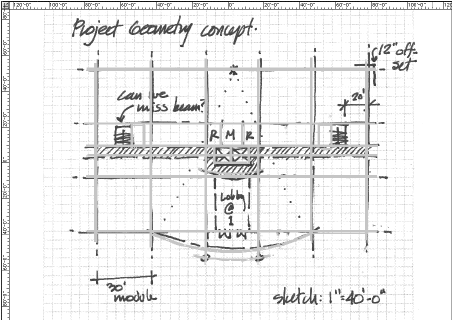手描きで作成したスケッチを取り込む
|
コマンド |
パス |
|
イメージファイル取り込み |
ファイル>取り込む |
スケッチのスキャンと取り込み、およびトレースは、手描きで作成した図面とCADを結ぶ有効なテクニックです。このテクニックを活用するには、トレースする図面を正しい縮尺で作図し、比較的高い解像度(300 dpi以上)でスキャンする必要があります。
トレースするスケッチを取り込むには:
スケッチをスキャンした後、Vectorworksプログラムでサポートされているいずれかの画像取り込み形式でファイルを保存します。
元のスケッチの縮尺を決定します。
Vectorworksプログラムで、スケッチの取り込み先となるファイルを開きます。
スケッチを取り込むデザインレイヤを選択または作成します。レイヤをスケッチの縮尺に設定します。レイヤを作成するおよびデザインレイヤを設定するを参照してください。
コマンドを選択して、スケッチを取り込みます。
必要に応じて、レイヤを希望する縮尺に戻します。
正しい位置になるように画像を移動します。画像は回転させることもできますが、最良の結果を得るにはできる限りまっすぐにスキャンします。正しい位置に配置したら、画像をロックすることを推奨します。
手動で変形したり縮尺を変更したりすると画像の縮尺が狂います。
次の画像はスキャンしたスケッチを示しています。このスケッチを基にガイドラインのレイアウトを作図します。ガイドクラスにガイドラインを作図します。印刷する前に、加工>補助グリッド>隠すでこのクラスを非表示にします。補助グリッドを参照してください。